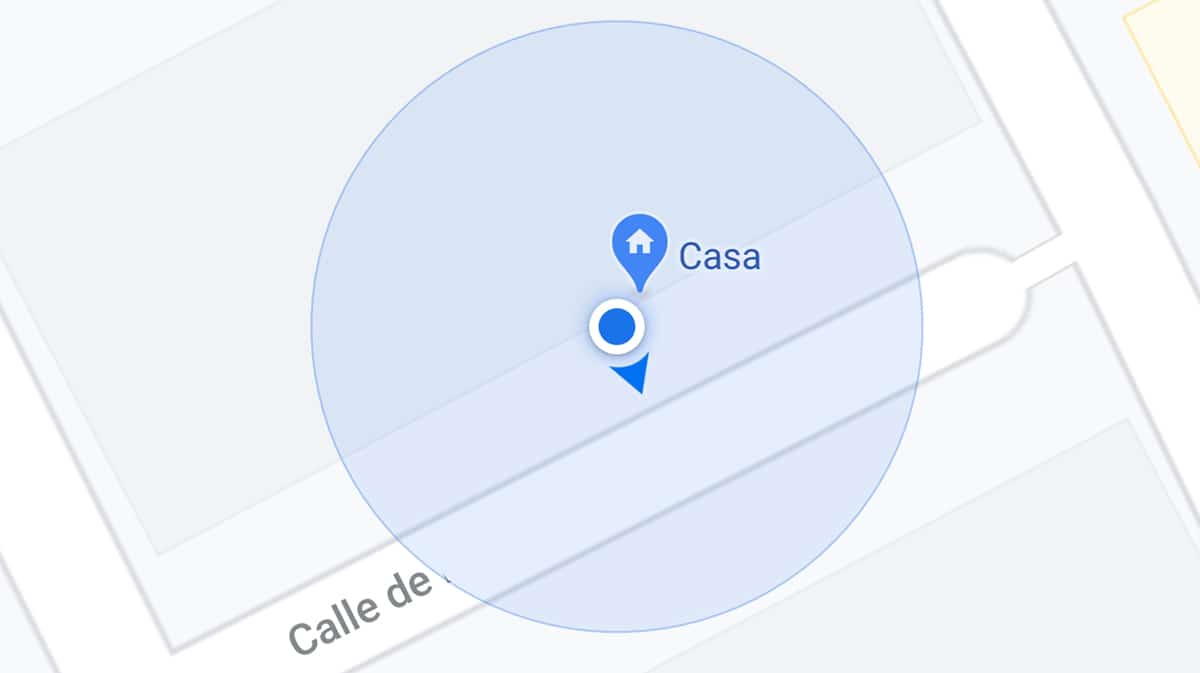
Šiandien mes tai žinome „Google Maps“ kalibravimui naudoja tiesioginės peržiūros AR išplėstąją realybę Lokalizacija; viena iš populiariausių žemėlapių programos naujovių, kuri atsirado pernai, kad gautų nuorodas per telefono kamerą.
Mes tai jau žinome Didysis G akcentavo papildytos realybės patirtį kaip ir „Google Lens“. „Google“ žemėlapiuose jis taip pat stengiasi padėti pagerinti šios puikios programos, kurią turime paspaudę mygtuką, vartotojo patirtį.
Patobulinkite savo vietos tikslumą „Google“ žemėlapiuose
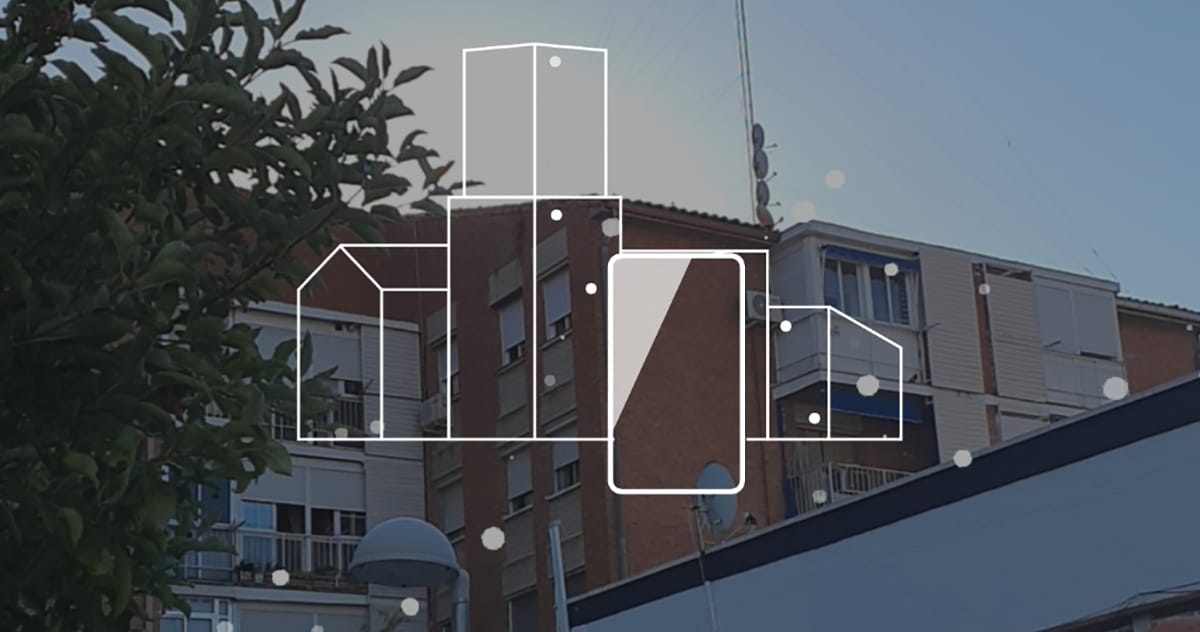
Akivaizdu, kad „Google“ mano, kad GPS nesuteikia reikiamos patirties „tankioje“ miesto aplinkoje ir kur dažnai per daug kišamasi į pastatus. Šis „Augmented Reality“ pateiktas sprendimas vizualiai nustato, kur yra tas miesto rajonas, kur GPS genda.
Tai veikia taip kad „Google“ žemėlapiuose paleidus tiesioginę peržiūrą, mes prašome atkreipti dėmesį į pastatus, gatvių nuorodas ar kitus miesto elementus, kuriuos turime šalia savęs. To priežastis yra bandymas žinoti kryptį, kuria mes žiūrime.
Jūs tai jau žinote, kad visada sukalibruotumėte „Google“ žemėlapius Jis paprašė šio judėjimo 8-uoju mobiliuoju ir tiek kartų atrodo, kad tai net neveikia. Taigi dabar Žemėlapiai leidžia mums „Kalibruoti naudojant tiesioginį vaizdą“, kad patobulintume mėlynos spalvos tašką „Google“ žemėlapiuose.
Kaip turėtumėte žinoti, taškas, kuris pažymi mūsų vieta „Google Maps“ turi mėlyną spindulį tai nurodo kryptį, kuria mes važiuojame, ir pagal tos sijos plotį nurodomas mūsų vietos tikslumas. Mažesnės sijos rodo didesnį tikslumą.
Kaip sukalibruoti „Google Maps“ kompasą naudojant „Live View AR“
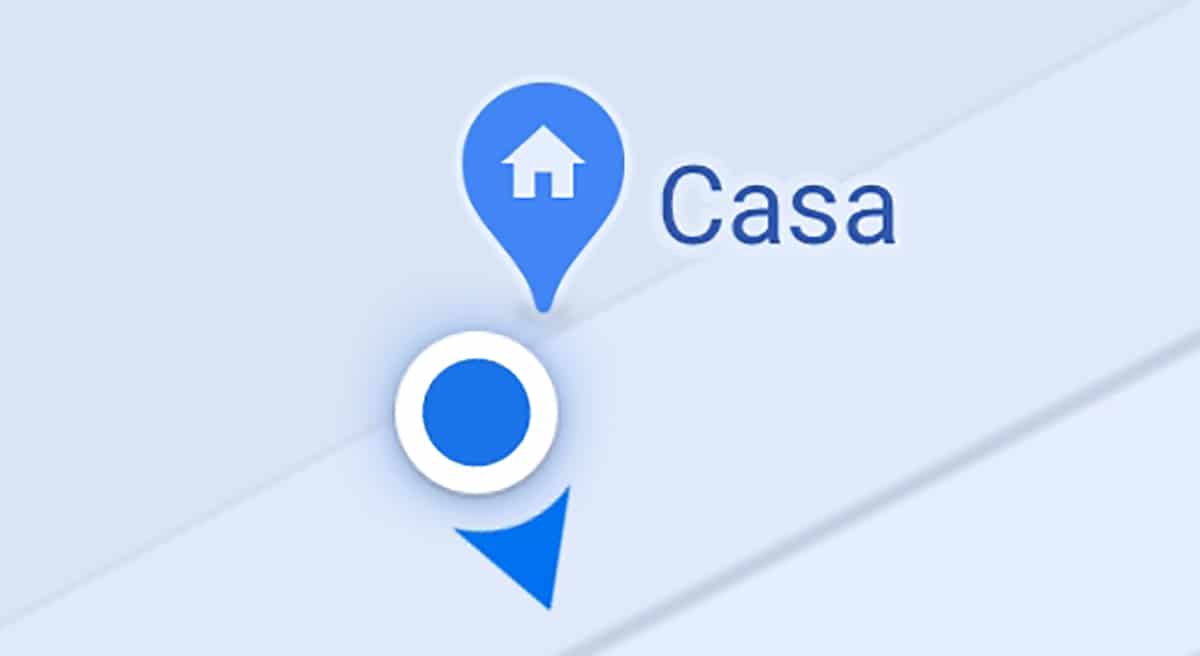
Ši parinktis jau turėtų būti „Google“ žemėlapiuose, taigi mes parodysime jums kalibravimo veiksmus kompasas yra tinkamas ir todėl yra tikslesnis judant miesto aplinkoje.
- Atidarome „Google Maps“
- Geriau turime suaktyvinti GPS
- Dabar nustatysime savo padėtį ir pamatysime tą spindulį mėlynai nurodant kryptį, į kurią žiūrime. Tikrai jis yra labai platus
- Spustelėkite mėlyną apskritą tašką
- Mėlyna spalva atidaromas meniu su skirtingomis parinktimis, pavyzdžiui, išsaugoti stovėjimo vietą ir mus dominančią vietą
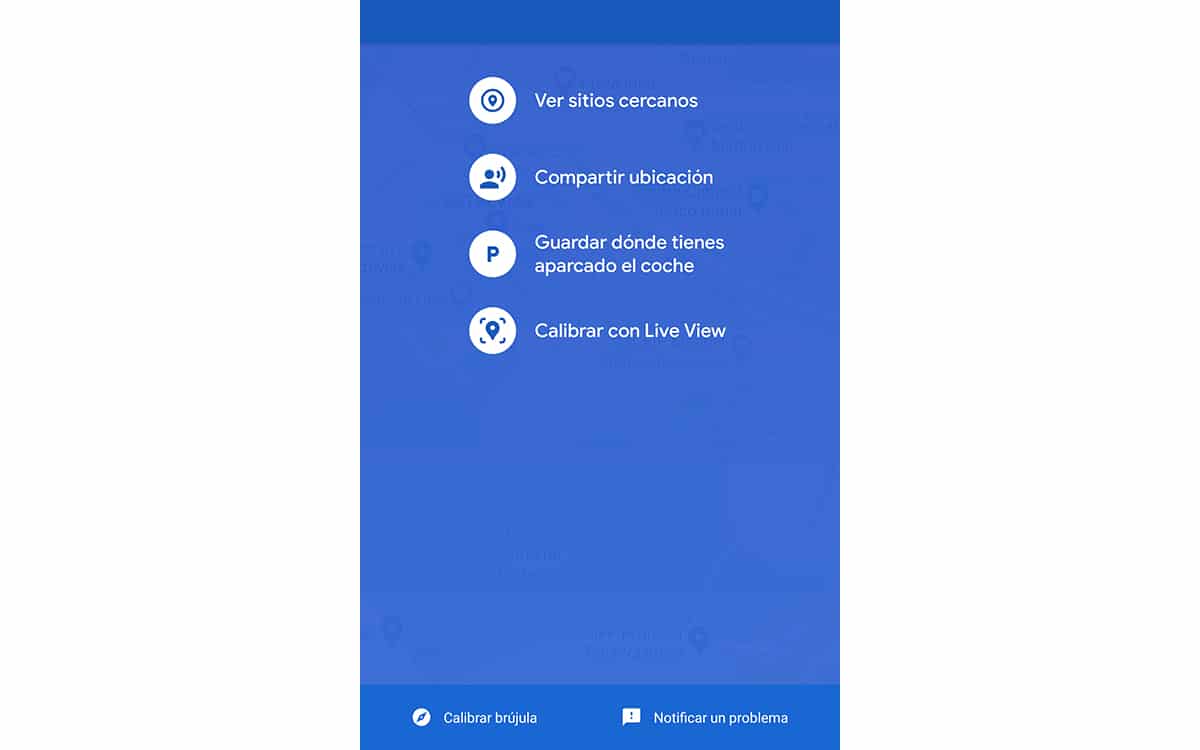
- Spaudžiame apie „Kalibruoti naudojant tiesioginį vaizdą“
- „Google Maps“ paprašykite leidimų, kad galėtumėte naudoti telefono kamerą ir tokiu būdu sugebėti panaudoti to paties išplėstosios realybės patirtį
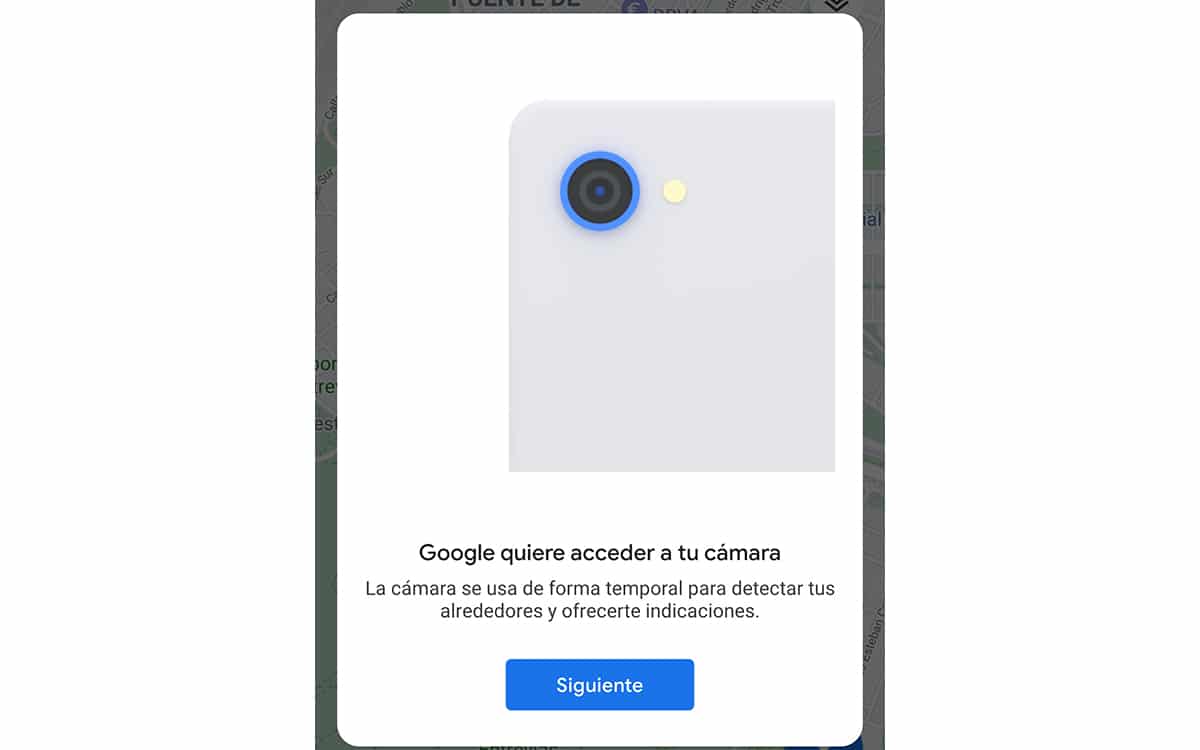
- Duotas leidimas mes siekiame pastato ar miesto elemento, kurį galima atpažinti dirbtinis „Google Maps“ intelektas
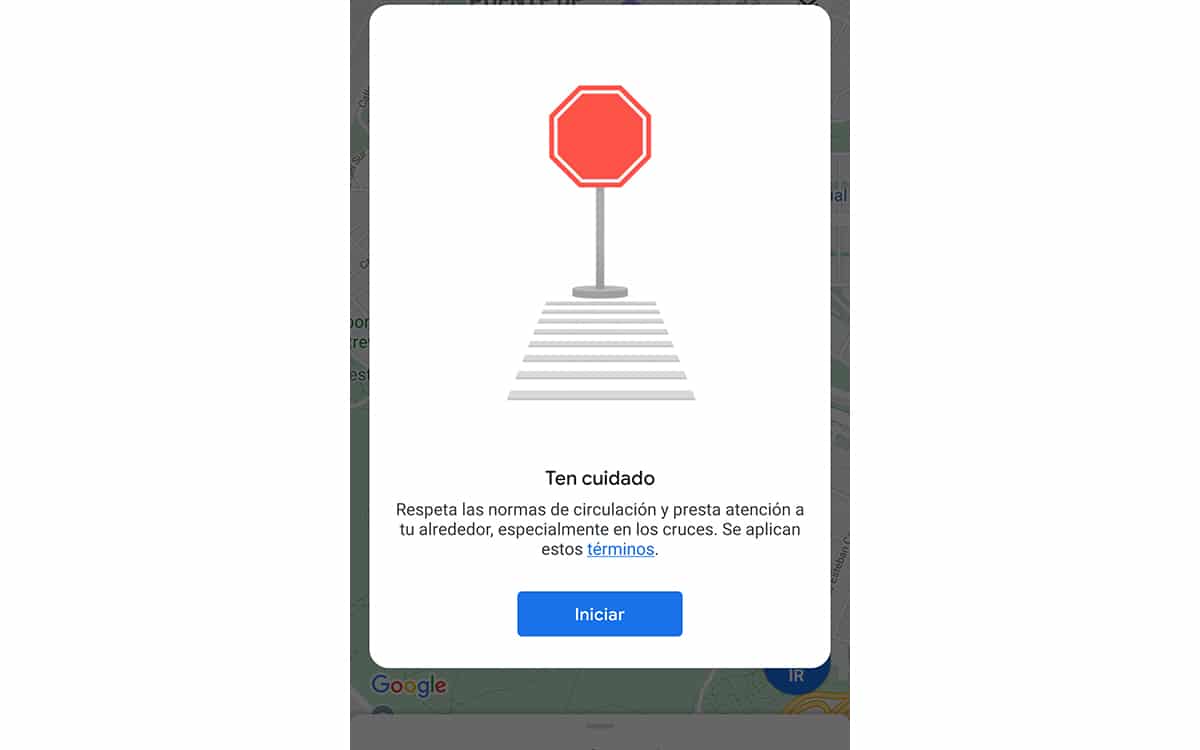
- Tie, kurie įpratę naudoti „Ar Core“, pamatys tuos skirtingus taškus, kurie generuojami visoje architektūroje nustatyti aplinką, kurioje nukreipiame kamerą

- Jei tai neatpažįsta jokio pastato, tai reiškia, kad mes darome kažką ne taip ir tuščia siena nepadeda
- Vėl nukreipiame kamerą į skiriamąjį elementą mūsų aplinkos
- Dabar tai turėtų būti teisinga ir nustatyti, kur rodote
- Pasiruošę galime pamatyti kaip nurodyta pranešime mėlyname taške, kad mūsų „Google Maps“ tikslumas yra labai didelis
Ši tiesioginės peržiūros parinktis galima visiems mobiliesiems telefonams, suderinamiems su „AR Core“, „Android“ išplėstąja realybe ir kurie turėtų būti prieinami daugeliui. Paprastas būdas nurodykite vietą, taigi „Google Maps“ pateikia mums geresnes nuorodas keliaujant per miesto teritorijas, kur paprastai sunkiau traukti GPS; kol mes vis laukiame tas naujas balsas netrukus pasirodys Žemėlapiuose.